Государственное образовательное учреждение высшего профессионального образования
ПЕТЕРБУРГСКИЙ ГОСУДАРСТВЕННЫЙ УНИВЕРСИТЕТ ПУТЕЙ СООБЩЕНИЯ
Кафедра «Информационные и вычислительные системы»
ПОЯСНИТЕЛЬНАЯ ЗАПИСКА
к курсовому проекту
по дисциплине «Методы программирования»
на тему: «Разработка Java-апплета и подписывание архивного JAR-файла электронной цифровой подписью
»
Выполнил:
студент группы КИБ-708
Таранин В.В.
Руководитель:
к.т.н., доц. Кожомбердиева Г.И.
Санкт-Петербург 2009
Задание
по курсовому проекту
по дисциплине «Методы программирования»
на тему:
«Разработка Java-апплета и подписывание архивного JAR-файла электронной цифровой подписью»
· В качестве исходных данных
к курсовому проекту используется апплет, являющийся результатом выполнения лабораторной работы №4
«Разработка апплета с эффектом анимации на основе многопоточности Java»
.
Вариант задания №20
· Необходимо расширить функциональность апплета с эффектом анимации, реализовав обращение к локальной файловой системе.
· Создать архивный JAR-файл, содержащий апплет.
· Подписать JAR-файл электронной цифровой подписью (ЭЦП) и задать политику безопасности для подписанного апплета, включив в файл политики соответствующую запись, разрешающую доступ к локальной файловой системе и выполнение операций чтения-записи.
При выполнении курсового проекта использовать утилиты jar
, keytool
и jarsigner
, а также комплект JDK 1.4.x с модулем plug-in для браузера MS IE 5,(6),(7).
Аннотация
В данном курсовом проекте был разработан Java-апплет, использующий механизм многопоточности Java: использование двух потоков команд, реализующих движение геометрических фигур в области рисования апплета. Также апплет имеет возможность обращаться к локальной файловой системе, при предоставлении соответствующих прав доступа. Возможность обращения к локальной файловой системе реализована с использованием специализированных классов Java API.
Архивный JAR-файл, содержащий апплет, подписывается электронной цифровой подписью. Для апплета задается политика безопасности, путём создания пользовательского файла политики безопасности, который позволяет апплету получить доступ к локальной файловой системе и обеспечивающий возможность работы апплета за пределами модели безопасности Sandbox – «Песочница».
Забиваем Сайты В ТОП КУВАЛДОЙ - Уникальные возможности от SeoHammer
Каждая ссылка анализируется по трем пакетам оценки: SEO, Трафик и SMM.
SeoHammer делает продвижение сайта прозрачным и простым занятием.
Ссылки, вечные ссылки, статьи, упоминания, пресс-релизы - используйте по максимуму потенциал SeoHammer для продвижения вашего сайта.
Что умеет делать SeoHammer
— Продвижение в один клик, интеллектуальный подбор запросов, покупка самых лучших ссылок с высокой степенью качества у лучших бирж ссылок.
— Регулярная проверка качества ссылок по более чем 100 показателям и ежедневный пересчет показателей качества проекта.
— Все известные форматы ссылок: арендные ссылки, вечные ссылки, публикации (упоминания, мнения, отзывы, статьи, пресс-релизы).
— SeoHammer покажет, где рост или падение, а также запросы, на которые нужно обратить внимание.
SeoHammer еще предоставляет технологию Буст, она ускоряет продвижение в десятки раз,
а первые результаты появляются уже в течение первых 7 дней.
Зарегистрироваться и Начать продвижение
Подписанный электронной цифровой подписью апплет выполняется в среде MS IE с модулем plug-in из JDK 1.4.x.
После запуска апплета пользователю предоставляется возможность оказать доверие подписанному апплету и разрешить выполнение операций ввода-вывода в файл.
Содержание
Введение
1. Апплет с эффектом анимации на основе многопоточности Javaи обращением к локальной файловой системе
2. Создание подписанного апплета
2.1 Создание архивного JAR-файла
2.2 Создание пары ключей и сертификата в хранилище ключей
2.3 Подписывание JAR-файла цифровой подписью
2.4 Задание политики безопасности для подписанного апплета
3. Выполнение подписанного апплета
Список использованных источников
Введение
Платформа Java 2 располагает мощной встроенной системой безопасности, включающая API-интерфейсы и механизмы, которые используются для обеспечения безопасности апплетов и приложений Java. Среди особенностей языка программирования Java, которые обеспечивают надежность и безопасность можно выделить: архитектурную независимость, интерпретируемость, переносимость, отсутствие указателей, строгую типизацию, эффективный механизм обработки исключений. Важными неотъемлимыми компонентами системы безопасности Java 2 являются Java Cryptography Architecture (JCA) – архитектура шифрования Java, а также Java Cryptography Extension (JCE) – криптографическое расширение Java.
Целью данного курсового проекта является – подписание архивного JAR-файла, содержащего апплет, электронной цифровой подписью, а также задание политики безопасности для подписанного апплета; ознакомление студентов с криптографическими методоми защиты информации и возможностями, которые предоставляет Java разработчиками программного обеспечения. Для этого необходимо: создать архивный JAR-файл, пары ключей и сертификата в хранилище ключей, далее подписать JAR-файл цифровой подписью и задать политику безопасности для подписанного апплета.
Результатом данной курсовой работы является подписанный электронной цифровой подписью апплет, имеющий возможность обращаться к локальной файловой системе.
1.
Апплет с эффектом анимации на основе многопоточности
Java
и
обращением к локальной файловой системе
апплет архивный электронный цифровой подпись
importjava.applet.Applet;
import java.awt.*;
import java.awt.event.*;
import java.io.*;
importjava.util.Calendar;
// Класс апплета, реализующий интерфейсы блоков прослушивания событий
Сервис онлайн-записи на собственном Telegram-боте
Попробуйте сервис онлайн-записи VisitTime на основе вашего собственного Telegram-бота:
— Разгрузит мастера, специалиста или компанию;
— Позволит гибко управлять расписанием и загрузкой;
— Разошлет оповещения о новых услугах или акциях;
— Позволит принять оплату на карту/кошелек/счет;
— Позволит записываться на групповые и персональные посещения;
— Поможет получить от клиента отзывы о визите к вам;
— Включает в себя сервис чаевых.
Для новых пользователей первый месяц бесплатно.
Зарегистрироваться в сервисе
public class Lab4 extends Applet implements ActionListener,ItemListener,Runnable
{
Panel p1,p2,p3,p4,p5,p6,p7,p8,p9,p10,p11,p12,cards,pfield,pb,pread;
Label lb1,lb2,lb3;
CheckboxGroup cbg;
Checkbox cb1,cb2,cb3,cb4;
List list;
Canvas cv;
Button b1,b2,b3,b4,start,stop,read;
CardLayout cardLO;
Scrollbar sb1,sb2,sb3,sb4;
Color col;
int posX,strWidth;
FontMetrics fm;
int rectX=0,rectY=0,posFlag=0,movFlag=0,ovalX=0,ovalY=0;
int animFlag=0;
int rColor,gColor,bColor;
// Флаг остановки анимации
booleanstopFlag;
// Поток выполняющий анимацию
Threadt = null;
//Текстовая область для вывода содержимого файла журнала
TextAreafileText;
// Имя файла-журнала для записи информации о работе апплета
StringfileName = "";
// Разделитель строк (признак конца строки)
Stringls;
// Буферизированный символьный поток записи в файл
BufferedWriter out;
public void init()
{
setLayout(new GridLayout(2,2));
setForeground(Color.black);
col = Color.black;
// ЛЕВАЯ ВЕРХНЯЯ ПАНЕЛЬ
p1 = new Panel(new BorderLayout());
p1.setBackground(Color.lightGray);
p2= new Panel();
lb1 = new Label("Активная панель: ",lb1.CENTER);
p2.add(lb1);
p1.add(p2,BorderLayout.NORTH);
// Панель радиокнопок внутри ЛЕВОЙ ВЕРХНЕЙ панели
p3 = new Panel(new GridLayout(2,2));
cbg = new CheckboxGroup();
cb1= new Checkbox("Все панели",cbg,true);
cb2= new Checkbox("1-я панель",cbg,false);
cb3= new Checkbox("2-я панель",cbg,false);
cb4= new Checkbox("3-я панель",cbg,false);
cb1.addItemListener(this);
cb2.addItemListener(this);
cb3.addItemListener(this);
cb4.addItemListener(this);
p3.add(cb1);
p3.add(cb2);
p3.add(cb3);
p3.add(cb4);
p1.add(p3,BorderLayout.CENTER);
add(p1);
// ВЕРХНЯЯ ПРАВАЯ ПАНЕЛЬ
p4 = new Panel(new GridLayout(1,1));
list = new List(9,false);
list.add("Чёрный");
list.add("Синий");
list.add("Красный");
list.add("Зелёный");
list.add("Жёлтый");
list.add("Оранжевый");
list.add("Розовый");
list.add("Фиолетовый");
list.add("Тёмно-серый");
list.addItemListener(this);
p4.add(list);
add(p4);
// ЛЕВАЯ НИЖНЯЯ ПАНЕЛЬ
// Панель с кнопками
p5 = new Panel(new GridLayout(2,2));
b1 = new Button("Квадрат");
b2 = new Button("Круг");
b3 = new Button("Треугольник");
b4 = new Button("Строка");
b1.addActionListener(this);
b2.addActionListener(this);
b3.addActionListener(this);
b4.addActionListener(this);
p5.add(b1);
p7.add(b2);
p5.add(b3);
p5.add(b4);
pb = new Panel(new GridLayout(1,2,5,0));
lb2 = newLabel("Управление потоками",lb1.CENTER);
start = new Button("Запуск"); start.addActionListener(this);
stop = new Button("Остановка");stop.addActionListener(this);
pb.add(start);
pb.add(stop);
// !!! ПАНЕЛЬ ДЛЯ ЧТЕНИЯ ФАЙЛА-ЖУРНАЛА !!!
pfield = new Panel(new BorderLayout());
pread = new Panel(new GridLayout(3,1));
read = new Button("Чтение файла-журнала");
read.addActionListener(this);
// Текстовая область для вывода информации из файла журнала
fileText = newTextArea();
// Название файла-журнала задаётся параметром в HTML-файле
// или если такого нет – создаётся по умолчанию
fileName = getParameter("FileName");
if (fileName == null)
fileName = "log.txt";
ls = System.getProperty("line.separator"); // разделитель строк
fileText.setBackground(Color.white);
pread.add(lb2);
pread.add(pb);
pread.add(read);
pfield.add(p5,BorderLayout.NORTH);
pfield.add(pread,BorderLayout.CENTER);
pfield.add(fileText,BorderLayout.SOUTH);
add(pfield);
// ПРАВАЯ НИЖНЯЯ ПАНЕЛЬ
// ПАНЕЛЬ С КАРТАМИ (ГЛАВНАЯ)
cardLO = new CardLayout();
cards = new Panel();
cards.setLayout(cardLO);
cards.setBackground(Color.white);
posX = 65;
// ПЕРВАЯ ПАНЕЛЬ В КАРТАХ
p6 = new Panel(new BorderLayout())
{
public void paint(Graphics g)
{
if(animFlag==0)
{
g.setColor(col);
g.drawRect(rectX,rectY,50,50); }
}
};
// ВТОРАЯ ПАНЕЛЬ В КАРТАХ
p7 = new Panel(new BorderLayout())
{
public void paint(Graphics g)
{
if(animFlag==1)
{
g.setColor(col);
g.fillOval(ovalX,ovalY,50,50); }
}
};
// ТРЕТЬЯ ПАНЕЛЬ В КАРТАХ
p8 = new Panel(new BorderLayout())
{
public void paint(Graphics g)
{
g.setColor(col);
int x[] = {posX,posX+40,posX+80};
int y[] = {80,20,80};
g.drawPolygon(x,y,3);
}
};
sb3= new Scrollbar(Scrollbar.HORIZONTAL,0,1,0,100);
sb3.addAdjustmentListener(new AdjustmentListener()
{
public void adjustmentValueChanged(AdjustmentEvent ae)
{
posX = (ae.getValue())*(cards.getSize().width -80) /sb3.getMaximum();
p8.repaint();
}
});
p8.add(sb3,BorderLayout.SOUTH);
// ЧЕТВЁРТАЯ ПАНЕЛЬ В КАРТАХ
P9 = new Panel(new BorderLayout())
{
public void paint(Graphics g)
{
fm = g.getFontMetrics();
strWidth = fm.stringWidth("J A V A");
g.setFont(new Font("Dialog",Font.ITALIC,20));
g.setColor(col);
g.drawString("J A V A",posX,65);
}
};
sb4= new Scrollbar(Scrollbar.HORIZONTAL,0,1,0,5);
sb4.addAdjustmentListener(new AdjustmentListener()
{
public void adjustmentValueChanged(AdjustmentEvent ae)
{
posX = (ae.getValue())*(cards.getSize().width – strWidth)/sb4.getMaximum();
p9.repaint();
}
});
p9.add(sb4,BorderLayout.SOUTH);
// ДОБАВЛЕНИЕ КАРТ В ПАНЕЛЬ С КАРТАМИ (cards)
cards.add(p6,"sqaure");
cards.add(p7,"oval");
cards.add(p8,"rect");
cards.add(p9,"text");
add(cards);
// СОЗДАНИЕ БУФЕРИЗИРОВАННОГО СИМВОЛЬНОГО ПОТОКА ЗАПИСИ В ФАЙЛ
try
{
// В качестве параметра в данном конструкторе класса Buffered используется
// ссылка на объект основного потока (приёмника данных)
out = new BufferedWriter(new FileWriter(fileName));
}
catch(IOException ex)
{
fileText.setText("Ошибка при создании потока записи: " + ls);
fileText.append(ex.toString() + ls);
}
catch(SecurityException ex)
{
fileText.setText("Нет разрешения доступа к файлу: " + ls);
fileText.append(ex.toString() + ls);
read.setEnabled(false);
}
if (out != null)
{
// Если создание Buffered-потока прошло успешно то в качестве данных, которые
// будут заполнять буфер будет являться сообщение от текущей дате и времени
Calendar c = Calendar.getInstance();
String dateMessage ="Дата и время: " + c.get(Calendar.DAY_OF_MONTH) + "/" +
(c.get(Calendar.MONTH)+1) + " – " + c.get(Calendar.YEAR) +
" " + c.get(Calendar.HOUR_OF_DAY) + ":" +
c.get(Calendar.MINUTE);
// После записи в String-переменную dateMessage информации о дате –
// вызывается метод writeLogMessage
writeLogMessage(dateMessage);
writeLogMessage("Инициализация апплета завершена");
}
/*--------------INIT--------------*/
}
// Вывод сообщения в буферизированный поток для записи в файл
privatevoidwriteLogMessage(Stringmessage)
{
// Запись в файл осуществляется вызовом метода write объек-та out типа BufferedWriter
try
{
out.write(message);
out.newLine();
}
catch(IOException ex)
{
fileText.setText("Ошибка записи в файл:" + ls);
fileText.append(ex.toString() + ls);
}
}
// Запускпотоков
public void run()
{
// Пока флаг остановки анимации равен false – происходит анимация
while (!stopFlag)
{
try
{
if(animFlag==0)
{
if(posFlag==0) // Начальное движение вправо по верхней грани
{
p6.repaint(); // Перерисовка
// Временное (на 40 мс) остановка потока для создания эффекта анимации
// Далее идут аналогичные изменения координат/
Thread.currentThread().sleep(40);
rectX+=5;
if(rectX>p6.getSize().width-50)
{
rectX-=7;
posFlag =1;
if(posFlag==1)
{
rColor = (int)(255*Math.random());
gColor = (int)(255*Math.random());
bColor = (int)(255*Math.random());
col = new Color(rColor,gColor,bColor);
p6.repaint();
}
}
}
if(posFlag==1) // Движение вниз по правой грани
{
p6.repaint();
Thread.currentThread().sleep(40); // приостановить поток
rectY+=5;
if(rectY>p6.getSize().height – 50)
{
rectY=p6.getSize().height-53;
posFlag=2;
if(posFlag==2)
{
rColor = (int)(255*Math.random());
gColor = (int)(255*Math.random());
bColor = (int)(255*Math.random());
col = new Color(rColor,gColor,bColor);
p6.repaint();
}
}
}
if(posFlag==2) // Движение влево по нижней грани
{
if(rectX>0)
{
p6.repaint();
Thread.currentThread().sleep(40);
rectX-=5;
}
else
{
rectX=0;
posFlag=3;
if(posFlag==3)
{
rColor = (int)(255*Math.random());
gColor = (int)(255*Math.random());
bColor = (int)(255*Math.random());
col = new Color(rColor,gColor,bColor);
p6.repaint();
}
}
}
if(posFlag==3) // Движение вверх по левой грани
{
if(rectY>0)
{
p6.repaint();
Thread.currentThread().sleep(40);
rectY-=5;
if(rectY<0)
{
rectX=0;
rectY=0;
p6.repaint();
{
if(rectX==0 && rectY==0)
{
posFlag=0;
if(posFlag==0)
{
rColor = (int)(255*Math.random());
gColor = (int)(255*Math.random());
bColor = (int)(255*Math.random());
col = new Color(rColor,gColor,bColor);
p6.repaint();
}
}
}
}
}
}
}
if(animFlag==1)
{
if(movFlag==0) // Движение по диагонали сверху в нижний угол
{
p7.repaint();
Thread.currentThread().sleep(50);
ovalX+=5;
ovalY+=5;
if(ovalX>p7.getSize().width-50)
{
ovalX = p7.getSize().width -50;
ovalY = p7.getSize().height-52;
movFlag =1;
if(movFlag==1)
{
rColor = (int)(255*Math.random());
gColor = (int)(255*Math.random());
bColor = (int)(255*Math.random());
col = new Color(rColor,gColor,bColor);
p7.repaint();
}
}
}
if(movFlag==1) // Движение по нижней грани
{
p7.repaint();
Thread.currentThread().sleep(50);
ovalX-=5;
if(ovalX<0)
{
ovalX=0;
movFlag=2;
if(movFlag==2)
{
rColor = (int)(255*Math.random());
gColor = (int)(255*Math.random());
bColor = (int)(255*Math.random());
col = new Color(rColor,gColor,bColor);
p7.repaint();
}
}
}
if(movFlag==2) // Движение по диагонали снизу вверх
{
p7.repaint();
Thread.currentThread().sleep(50);
ovalX+=5;
ovalY-=5;
if(ovalX>p7.getSize().width-50)
{
ovalX = p10.getSize().width – 52;
ovalY = 0;
movFlag=3;
if(movFlag==3)
{
rColor = (int)(255*Math.random());
gColor = (int)(255*Math.random());
bColor = (int)(255*Math.random());
col = new Color(rColor,gColor,bColor);
p7.repaint();
}
}
}
if(movFlag==3) // Движение по верхней грани в обратном направлении
{
p7.repaint();
Thread.currentThread().sleep(50);
ovalX-=5;
if(ovalX<0)
{
ovalX = 0;
movFlag=0;
if(movFlag==0)
{
rColor = (int)(255*Math.random());
gColor = (int)(255*Math.random());
bColor = (int)(255*Math.random());
col = new Color(rColor,gColor,bColor);
p7.repaint();
}
}
}
}
}
catch (InterruptedException e)
{
return; // Завершить поток
}
}
}
//Реализация блоков прослушивания от кнопок
publicvoidactionPerformed(ActionEvente)
{
String ac = e.getActionCommand();
if(ac.equals("Квадрат"))
{
animFlag=0;
cardLO.show(cards,"sqaure");
writeLogMessage("Рисуется Квадрат");
}
if(ac.equals("Круг"))
{
animFlag=1;
cardLO.show(cards,"oval");
writeLogMessage("Рисуется Круг");
}
if(ac.equals("Треугольник"))
{
cardLO.show(cards,"rect");
}
if(ac.equals("Строка"))
{
cardLO.show(cards,"text");
}
else if("Запуск".equals(ac))
{
t = new Thread(this);
stopFlag = false;
t.start();
start.setEnabled(false);
writeLogMessage("Поток запущен");
}
else if("Остановка".equals(ac))
{
stopFlag=true;
t = null;
start.setEnabled(true);
writeLogMessage("Поток остановлен");
}
if("Чтение файла-журнала".equals(ac))
{
try
{
// Сброс данных из буфера потока (запись в файл)
out.flush();
// Далее происходит чтение из файла и заполнение текстовой области
// данными, содержащимися в текстовом файле Lab4Log.txt
// Создание буферизированного символьного потока чтения из файла*/
BufferedReader in = new BufferedReader(new FileReader(fileName));
String s = "", line;
while ((line = in.readLine()) != null)
s += line + "\n";
fileText.setText(s);
in.close();
}
catch(IOException ex)
{
fileText.setText("Ошибка чтения файла: " + ls);
fileText.append(ex.toString());
}
}
}
// Реализация блока прослушивания от списка Listи переключателей(CheckBox)
public void itemStateChanged(ItemEvent ie)
{
if(ie.getSource() == list)
{
String s = list.getSelectedItem();
if(s.equals("Чёрный"))
{
col = Color.black;
}
if(s.equals("Синий"))
{
col = Color.blue;
}
if(s.equals("Красный"))
{
col = Color.red;
}
if(s.equals("Зелёный"))
{
col = Color.green;
}
if(s.equals("Жёлтый"))
{
col = Color.yellow;
}
if(s.equals("Оранжевый"))
{
col = Color.orange;
}
if(s.equals("Розовый"))
{
col = Color.pink;
}
if(s.equals("Фиолетовый"))
{
col = Color.magenta;
}
if(s.equals("Тёмно-серый"))
{
col = Color.darkGray;
}
p6.repaint();
p7.repaint();
p8.repaint();
p9.repaint();
}
}
// Обработка события от CheckBox(Определение доступности панелей и их компонентов)
if(ie.getSource() == cb1)
{
p1.setEnabled(true);p4.setEnabled(true);
p7.setEnabled(true);
cards.setEnabled(true);
}
if(ie.getSource() == cb2)
{
p1.setEnabled(true);p4.setEnabled(true);
p7.setEnabled(false);
cards.setEnabled(false);
}
if(ie.getSource() == cb3)
{
p1.setEnabled(true);p4.setEnabled(false);
p7.setEnabled(true);
cards.setEnabled(false);
}
if(ie.getSource() == cb4)
{
p1.setEnabled(true);p4.setEnabled(false);
p7.setEnabled(false);
cards.setEnabled(true);
}
}
}
2. Создание подписанного апплета
2.1 Создание архивного
JAR
-файла
Для подписания апплета электронной цифровой подписью его упаковывают в архивный JAR-файл. В данной курсовой работе для этой цели используется утилита jar
, либо можно использовать интегрированную среду разработки приложений.
Для создания архива применилась команда следующего вида:
jar cfv Lab4.jar Lab4*.class,
где: jar
–
название утилиты, которая упаковывает файлы и создаёт архив
cfv
–
это набор из трёх параметров:
· с –
указывает на то,что создаётся новый архив
· f
–
первый элемент в списке файлов – имя архива, который должен быть создан
· v
–
вывод на консоль сообщений о всех действиях утилиты jar
Lab
4.
jar
–
название нового архива
Lab
4*.
class
–
параметр указывает, что все файлы классов расположенные в текущем каталоге, размещаются в архивеLab
4.
jar
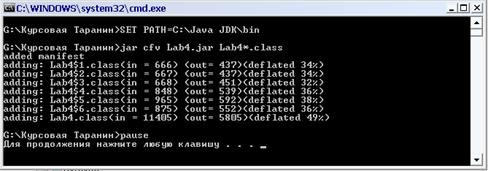
При этом утилита jar
создаёт каталогMETA
-
INF
с файлом описания архиваMANIFEST
.
MF
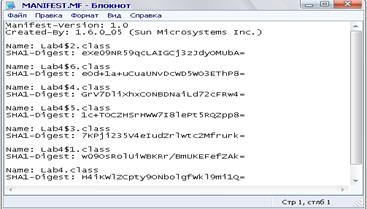
Также в HTML файле, используемом для запуска апплета были внесены изменения, а именно добавлен атрибут ARCHIVE
элемента Applet. Значение атрибута ARCHIVE =
Lab
4.
JAR
.
2.2
Создание пары ключей и сертификата в хранилище ключей
Далее с помощью утилиты keytool
создаётся пара ключей («открытый/закрытый»)
и сертификат по стандарту X.509
для псевдонима «
Taraninkey
»
в хранилище ключейTaranin
store
в текущем каталоге.
Для создания самоподписанного сертификата применилась команда:
keytool -genkey -alias «Taraninkey» -keystore Taraninstore,
где:
-
genkey
–
параметр указывающий, что утилита keytool
должна сгенерировать ключи
-alias «
Taraninkey
» –
псевдоним, под которым в хранилище ключей размещается сертификат
-
keystore
Taraninstore
–
название хранилища ключей
Также по требованиям утилиты, был введён пароль защиты хранилища ключей, информация о владельце сертификата и пароль защиты закрытого ключа.
В данном курсовом проекте пароль закрытого ключа «Taraninkey
» – 123369, а пароль хранилища ключей «Taraninstore
» – 123.

При создании ключей и подписании сертификата были использованы алгоритмы:
· Алгоритм ключа
RSA
· Алгоритм подписи
MD-5
2.3 Подписывание
JAR
-файла цифровой подписью
Архивный JAR-файл подписывается с помощью утилиты jarsigner.
используя следующую команду:
jarsigner
-
keystore
Taraninstore
Lab
4.
jar
«
Taraninkey
»
Утилита требует ввести пароль хранилища ключей и пароль закрытого ключа после чего модифицирует файл описания архива MANIFEST.MF
в каталоге META-INF
архива.
В него добавляются записи для каждого файла класса, входящего в архив. Запись файла класса включает имя и дайджест файла.
Также в каталог META-INF
архива добавляется файл подписиTARNINK
.SF.
Содержимое файла подписи
TARNINK
.SF.
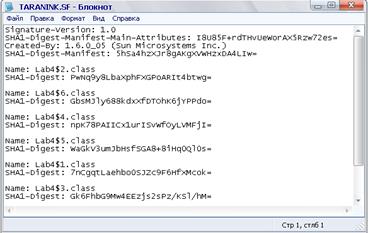
Файл подписи идентифицирует каждый из файлов в архиве,
алгоритм дайджестасодержит для каждого файла значение дайджеста,
вычисленного из записи файла в файле описания MANIFEST.M
F
.
На заключительном этапе подписания в каталог META-INF
файла архива добавляется двоичный файл подписиTARANINK
.
R
SA.
Расширение файла подписи указывает, что утилита keytool использует алгоритм цифровой подписиRSA
.
Этот файл содержит подпись файла подписиTARNINK
.SF
и сертификат,
заверяющий подлинность открытого ключа, соответствующего закрытому ключу, использованному при создании подписи.
2.4 Задание политики безопасности для подписанного апплета
В данной курсовом проекте для получения доступа к локальной файловой системе, для подписанного электронной цифровой подписью апплета, был создан пользовательский файл политики безопасностиLab
4.policy.
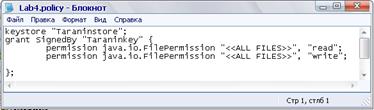
Содержимое данного файла – набор разрешающих записей, в которых указываются права доступа, предоставляемые источнику кода апплета. Данная запись права доступа предоставляет право чтения/записи
всех файлов файловой системы.
3. Выполнение подписанного апплета
При запуске апплета в среде браузера MS IE 5(6) с модулем Javaplgu-in из JDK 1.4.x система безопасности задаёт вопрос о доверии поставщику, чьим сертификатом заеверен апплет.
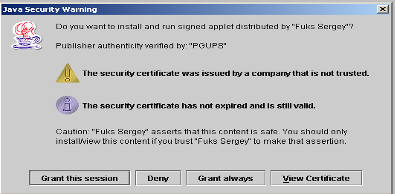
При выборе пользователем ответаGrant
this
session
апплет получает полные права доступа ко всем ресурсам.Для обращения к локальной файловой системе пользователь может осущесвить чтение файла-журнала, хранящегося на локальном диске, нажав кнопку «
View
Certificate
».
При выборе пользователемDeny
апплет получает разрешене работать только с теми ресурсами, права доступа к которым прописаны в файлах политики безопасности. При выбореGrant
always
апплет получает полные права доступа ко всем ресурсам, при следующем запуске апплета не будет задаваться запрос о доверии поставщику, права доступа будут автоматически ко всем ресурсам.
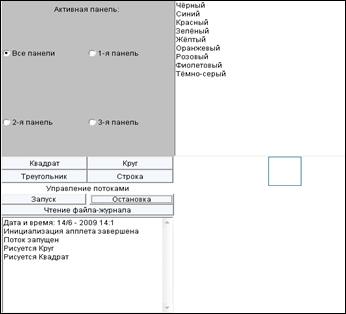
При запуске подписанного апплета под браузером appletviewer
апплет автоматически получает права доступа к ресурсам, указанные в пользовательском файле политики безопасности, размещённом в текущем каталоге.
Список использованных источников
1. Корниенко А.А., Кожомбердиева Г.И., Ерофеев П.В. Электронная цифровая подпись и безопасность Java-апплетов. Метод. указания. – СПб.: ПГУПС, 2005. – 28 с.
2. Корниенко А.А., Кожомбердиева Г.И., Киселев И.С. Методы криптографической защиты информации и их реализация на платформе Java: Метод. указания. – СПб.: ПГУПС, 2006. – 35 с
3. Ноутон П., Шилдт Г. Java 2: Пер. с англ. – СПб.: БХВ-Петербург, 2006
4. Java 2 SDK, Standard Edition Documentation, version 1.2.2.
5. Яворски Дж., Перроун П. Система безопасности Java, 2001.
|